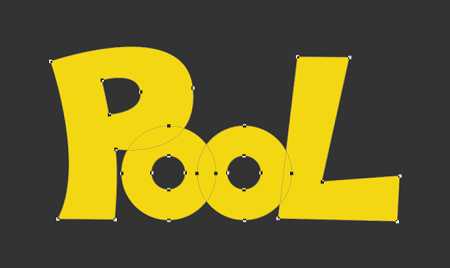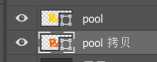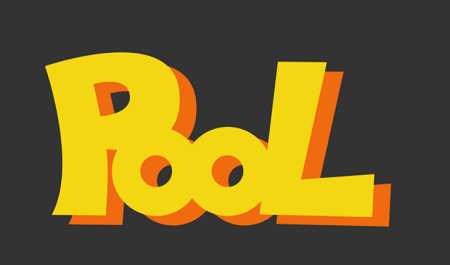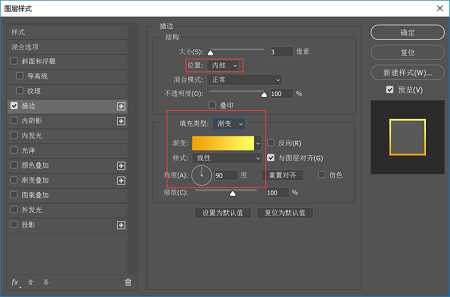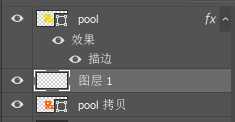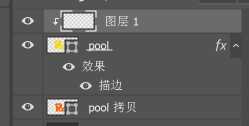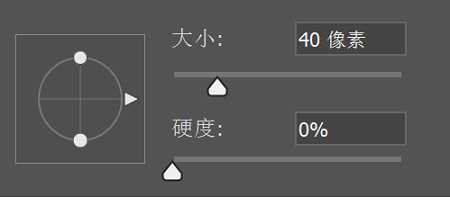ps中设计文字效果很简单,想要设计一款pop风格的立体文字,该怎么设计呢?先看看效果图,详细步骤请看下文介绍。
- 软件名称:
- Adobe Photoshop 8.0 中文完整绿色版
- 软件大小:
- 150.1MB
- 更新时间:
- 2015-11-04立即下载
1、使用钢笔工具绘制出基本的造型字母:
2、合并字母图层,然后拷贝该图层改变填充颜色,进行图层错位移动:
3、选择最顶上pool图层,添加图层样式描边效果:
4、在pool图层和pool拷贝图层之间新建一个空白图层,利用钢笔工具补充立体字的透视边效果:
5、合并新的形状图层和pool拷贝图层,并在pool图层新建一个空白图层,以剪切蒙版形式置入pool图层中:
使用画笔工具,设置参数为:
上一页12 下一页 阅读全文
标签:
ps,卡通,文字
免责声明:本站文章均来自网站采集或用户投稿,网站不提供任何软件下载或自行开发的软件!
如有用户或公司发现本站内容信息存在侵权行为,请邮件告知! 858582#qq.com
桃源资源网 Design By www.nqtax.com
暂无“ps怎么设计可爱的POP风格的卡通文字?”评论...